Ноя 16 2016
Tor browser настройка | Защита и анонимная работа в интернете
В сегодняшней статье мы поговорим о безопасности в сети интернет. Тор — один из инструментов для защиты от прослушивания ваших данных и создания защитного соединения с интернетом.
Я расскажу, что такое обозреватель, покажу где его скачать, как установить, запустить и Tor browser настройка на вашем компьютере.
Что такое ТОР
Tor — это свободное и открытое программное обеспечение луковой маршрутизации. Архитектура прокси-серверов, которые устанавливают анонимные сетевые подключения, защищенные от слежки. Простыми словами, анонимная сеть виртуальных туннелей, которые передают информацию в кодированном виде.
Браузер был разработан по федеральному заказу в Исследовательской лаборатории Военно-морских сил США, в «Центре высокопроизводительных вычислительных систем».
Где скачать
Желательно скачивать тор на его официальном сайте. Но он не всегда доступен, это связанно с тем, что ваш провайдер интернета может блокировать этот сайт. Если официальный ресурс недоступен, то можете самостоятельно скачать браузер в интернете или с моего яндекс диска.
Установка
После скачивания появляется файл с луковицей в разрезе, запускаем его.
Выбираем нужный язык.
Выбор папки для установки, куда распакуются файлы программы. Можно извлечь на рабочий стол.
Распаковка занимает несколько секунд.
Установка выполнена, можно оставить галочки запустить обозреватель сейчас, добавить ярлык в меню пуск и на рабочий стол.
На рабочем столе появляются папка с программой и ярлык для запуска, если оставили галочку.
Настройка запуска
Tor browser настройка — приступаем к процедуре .Запускаем ярлык с программой Start Tor Browser. Открываются сетевые настройки Тора. Прежде чем подключаться к интернету, нужно указать тип вашего соединения.
Первый раз рекомендую использовать обычные настройки и напрямую подключиться к сети ТОР. Как заявляют разработчики программы, этот способ должен работать в большинстве случаев.
Лично у меня, первый запуск программы длился очень долго, но так не подключился к сети и не запустился браузер. Если у вас процесс останавливается на Создании шифрованного соединения каталога, можете подождать 5-10 минут.
Если же все-таки обозреватель не запустился, то скорее всего, ваш провайдер интернета блокирует открытые порты входа сети Тора. Рекомендую выходить в интернет с включенным антивирусом, для обеспечения максимальной защиты, например, Kaspersky Internet Security.
Нажмите Отмена, выберите второй вариант Настроить. Интернет соединения вашего компьютера отслеживается или включает прокси-сервер.
Настраиваем шлюзы браузера. Ваш провайдер блокирует подключение к сети? Указываем, Да и нажимаем далее.
Выбор и настройка мостов. Подключиться к предопределенным мостам, тип транспорта: obfs4 (рекомендуемый). Каждый тип моста работает на различных способах соединения, если один не работает, попробуйте другие.
Можно зайти в Справку и ознакомится с предложенной информацией о помощи по ретрансляторам типа мост.
Настройки локального прокси-сервера. Если вы находитесь дома, то настраивать прокси-сервер не нужно. Если вы выходите в интернет через сеть компании, университета или школы, то он может потребоваться. Так я выхожу в интернет из дома, то выберу Нет и нажму соединиться.
Если при подключении появился восклицательный знак в треугольнике, значит что-то пошло не так, нужно отменять подключение и соединяться заново, проверенно не один раз.
Предупреждаю сразу, с первого раза он может не зайти, так что запаситесь терпением. Возможно в Казахстане блокируют порты Тора, а в России с этим все в порядке.
У меня получилось зайти при выборе транспорта моста — fte. Возможно у вас зайдет при выборе других типов вида транспортного моста — экспериментируйте. Как только вы увидите загрузка информации ретранслятора, значит большая вероятность запуска ТОР обозревателя.
Настройка обозревателя
Вот так выглядит запущенный браузер Тор.
Не рекомендуется открывать обозреватель на максимальную величину, этим можно отследить размер вашего монитора и выследить вас. Разработчики рекомендуют пользоваться браузером в его первоначальном размере. Оповещение об этом появится сверху, возле адресной строки.
Заходим на любой сайт и смотрим локацию, например yandex.ru.
Что бы сменить локацию и айпи адрес, нажимаем на луковицу и выбираем Новая личность.
Браузер перезапускается, заходим на любой сайт и снова смотрим локацию.
Сразу пытаются извлечь наши данные изображений HTML5 canvas, советую выбрать Никогда для этого и других сайтов.
При заходе на любой сайт, он меняет свой ip-адрес и другие настройки безопасности.
Если вы привыкли сохранять пароли в браузере от почты или других сайтов, то эту привычку здесь нужно пересмотреть. При закрытии обозревателя все пароли, куки и вводимые вами данные будут удалены. Это нужно для обеспечения безопасности вашей информации.
Итоги
Сегодня мы с вами познакомились с обозревателем ТОР, узнали где его можно скачать, как установить и подробно разобрали тему Tor browser настройка.
Возможно у вас появились вопросы, связанные с настройкой браузера ТОР. Можете задавать их ниже в комментариях к этой статье, а также воспользоваться формой обратной связи со мной.
Так же, можете задавать любые вопросы, связанные с компьютерной тематикой на странице задать вопрос.
Благодарю вас, что читаете меня в Твиттере.
Оставайтесь на связи — мой канал You Tube.
Если приведенная выше информация оказалась для вас полезной, тогда рекомендую подписаться на обновления моего блога, чтобы всегда быть в курсе свежей и актуальной информации по настройке вашего компьютера.
Не забудьте поделиться этой информацией с вашими знакомыми и друзьями. Нажмите на социальные кнопки — поблагодарите автора.
С уважением, Дмитрий Сергеев 16 ноября 2016
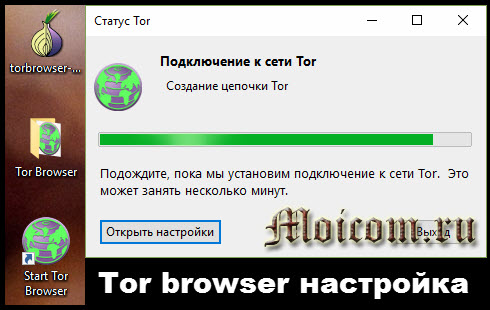
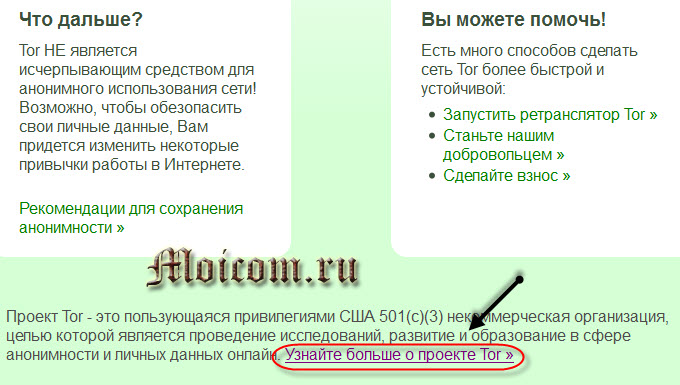


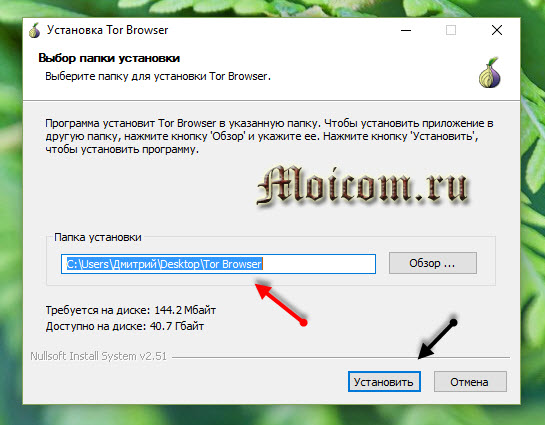
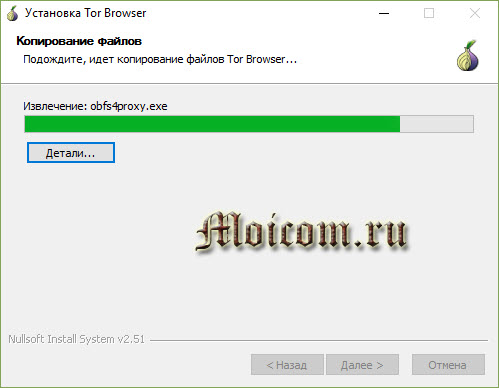
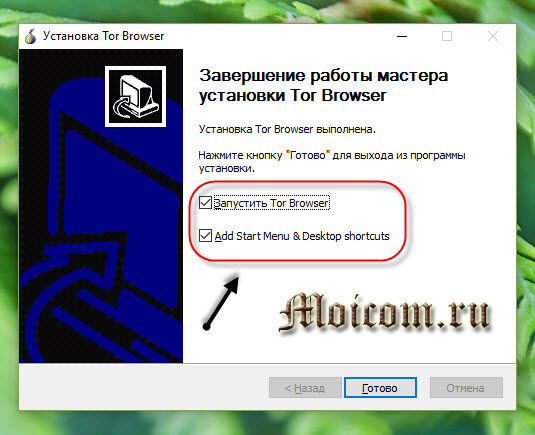


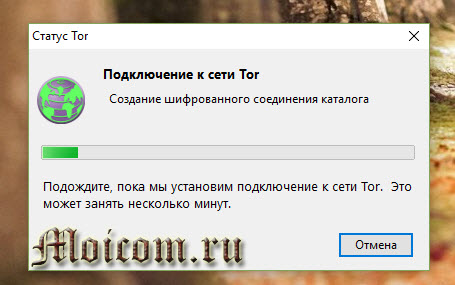
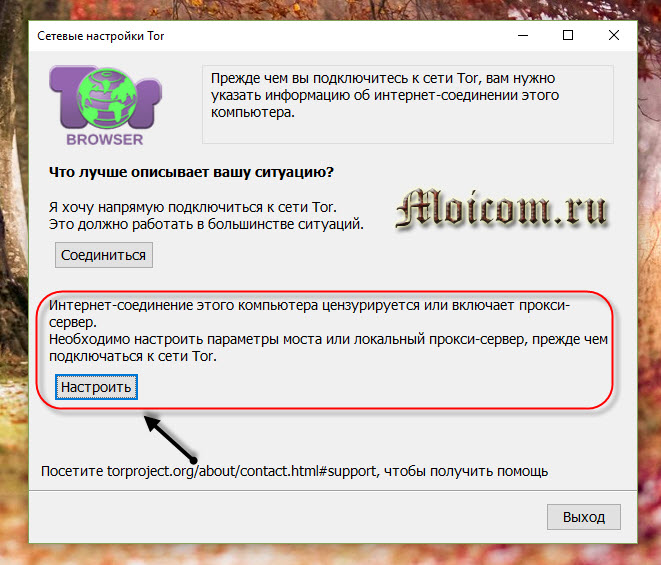
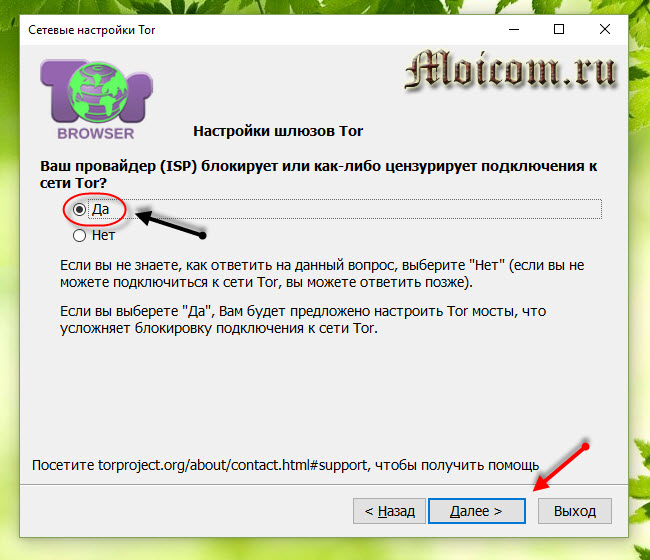
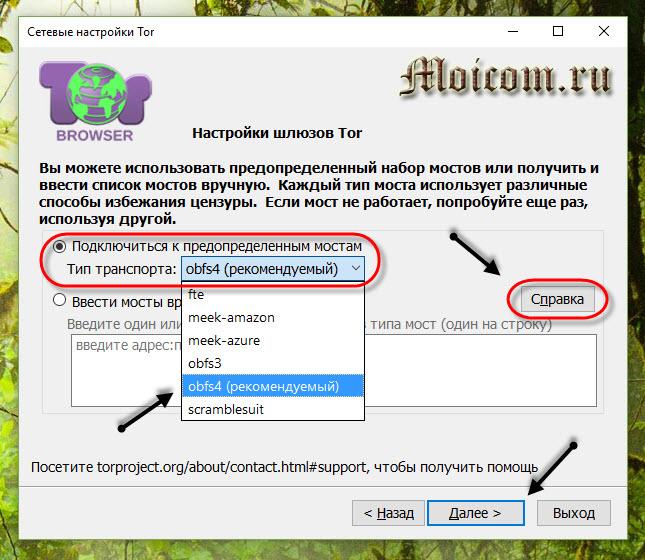
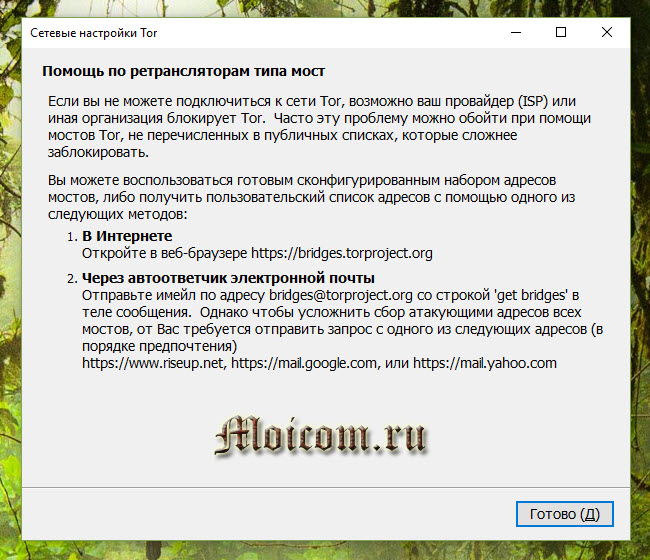



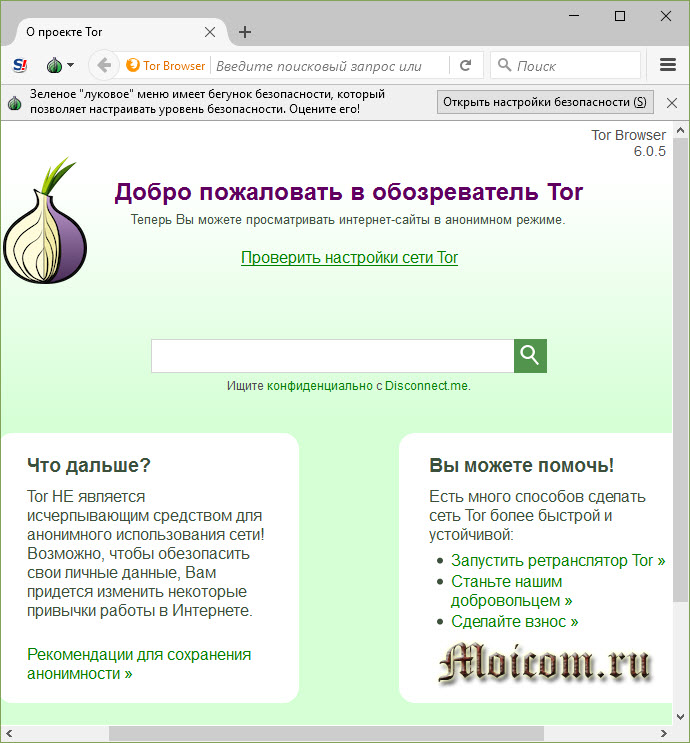

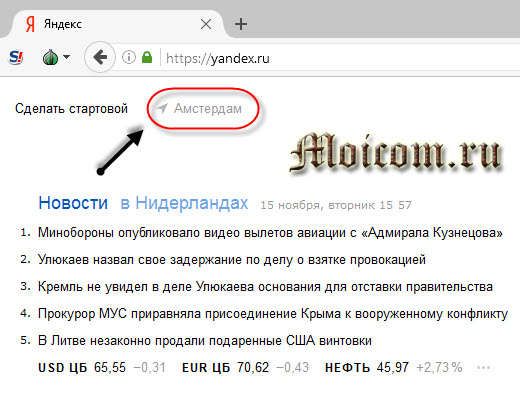



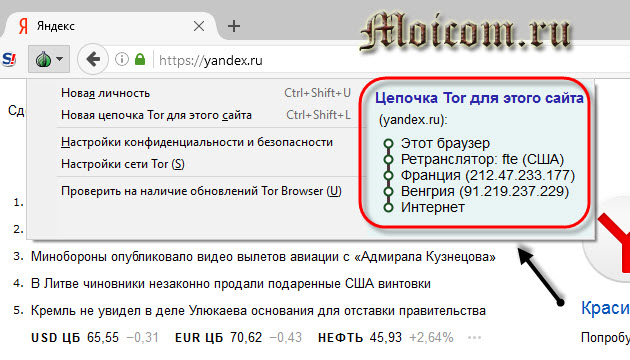

Дек 07, 2016 @ 11:03:56
Здравствуйте! Статья интересная, спасибо. Слышал о самом браузере, но о его фишках … видимо пропустил. А по скорости загрузки страниц что скажете?
Дек 07, 2016 @ 13:09:50
Здравствуйте Буян.
По скорости загрузки страниц у меня все очень долго грузится, возможно из-за шифрования, а возможно по другим причинам. Может быть у вас, он будет работать быстро.
Янв 09, 2017 @ 11:56:55
Сразу после установки Тор нормально запускается, но при последующих запусках происходит вот так: https://yadi.sk/i/E6-8UAkw37xNwM
Что делать?
Янв 11, 2017 @ 21:25:05
Здравствуйте Владимир.
Попробуйте запустить программу от имени администратора.
Возможны проблемы с самой операционной системой.
Остальные программы у вас работают нормально?
Авг 17, 2017 @ 13:59:20
Спасибо за статью. И всё-таки, можно ли сделать, чтобы TB сохранял пароли (да, всё понятно про анонмность). Если можно, то как?
Авг 18, 2017 @ 08:21:07
Здравствуйте Гость.
Можно сделать для одной или нескольких сессий.
Посмотрите настройки браузера.
Окт 27, 2017 @ 16:03:07
Многие провайдеры не дают пользоваться ТОРом, мой так поступил. Приходится включать VPN у Opera пока, есть такая еще возможность
Окт 31, 2017 @ 16:11:16
Здравствуйте Сергей.
В последнее время ТОР не заходит в интернет через мосты и так, может через випиэн получиться.